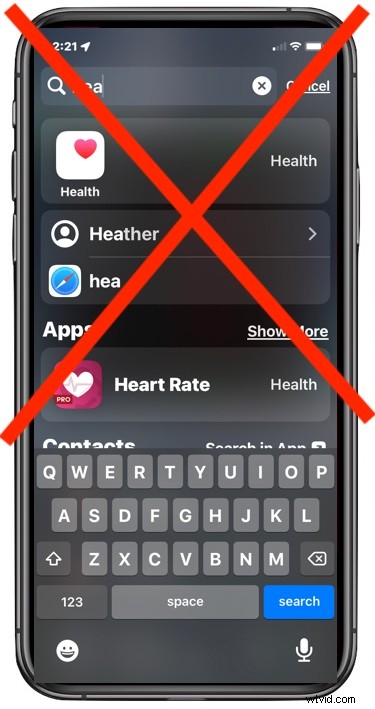
Vyhledávání Spotlight je ve výchozím nastavení povoleno na zamykací obrazovce iPhonu spolu se zobrazením Dnes. To může být pro některé uživatele pohodlné, ale pro jiné je to buď otravné, zbytečné nebo potenciální porušení soukromí, protože kdokoli, kdo vezme iPhone, může vidět a prohledávat vaše aplikace, kalendář a další osobní údaje.
I když vyhledávání na obrazovce uzamčení a zobrazení Dnes neodhalí vše, co dělá odemčený iPhone, pro některé uživatele to může být stále příliš. A samozřejmě pro ostatní mohou tuto funkci považovat za obtěžující a aktivovat se nechtěně, například pokud se někdy budete vrtět s iPhonem v kapse a pak ho vytáhnete, můžete si všimnout, že Spotlight hledá nějaký nesmyslný text, když podívejte se na obrazovku.
Pokud chcete vypnout funkci vyhledávání a odstranit vyhledávací a dnešní widgety na zamčené obrazovce iPhonu, čtěte dále.
Jak vypnout vyhledávání a widgety na obrazovce uzamčení iPhonu
V systému iOS 15 nebo novějším se funkce uzamčeného vyhledávání vypne takto:
- Otevřete na iPhonu aplikaci Nastavení
- Přejděte na „Face ID &Passcode“
- Posuňte se dolů a přepněte „Dnešní zobrazení a vyhledávání“ do polohy VYPNUTO
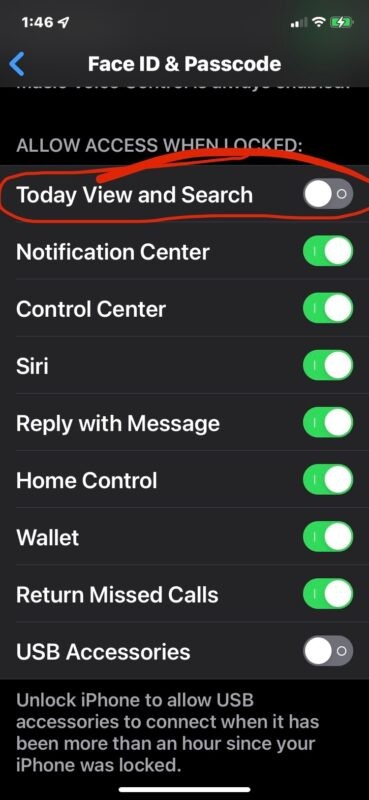
Po návratu na zamykací obrazovku iPhonu nyní můžete přejet prstem nebo přejet dolů a hledání nebo zobrazení Dnes již nebude aktivováno.
Když je tato funkce deaktivována, již nebude možné prohledávat vaše aplikace, kalendář, kontakty ani jiné informace na zamykací obrazovce iPhonu, i když je zamknutý. Už také nebudete vytahovat iPhone z kapsy, abyste objevili náhodné vyhledávání nebo cokoliv jiného na obrazovce, aktivované nechtěně přejetím z kapsy.
Pokud používáte funkci vyhledávání na zamykací obrazovce iPhonu, samozřejmě ji nebudete chtít vypnout.
Pokud na iPhonu deaktivujete možnost vyhledávání na uzamčené obrazovce a rozhodnete se, že ji chcete mít zpět, jednoduše se vraťte do Nastavení a funkci znovu povolte.
Podělte se v komentářích o své názory, myšlenky nebo zkušenosti s touto konkrétní zamčenou funkcí vyhledávání pro iPhone a zda ji používáte nebo ne.
